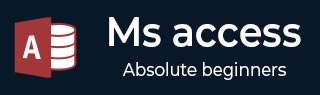
- MS Access 教程
- MS Access - 主页
- MS Access - 概述
- MS Access - 关系型数据库管理系统
- MS Access - 对象
- MS Access - 创建数据库
- MS Access - 数据类型
- MS Access - 创建表
- MS Access - 添加数据
- MS Access - 查询数据
- MS Access - 查询条件
- MS Access - 操作查询
- MS Access - 创建查询
- MS Access - 参数查询
- MS Access - 替代标准
- MS Access - 相关数据
- MS Access - 创建关系
- 一对一的关系
- 一对多关系
- 多对多关系
- MS Access - 通配符
- MS Access - 计算表达式
- MS Access - 索引
- MS Access - 数据分组
- MS Access - 汇总数据
- MS Access - 加入
- MS Access - 重复查询向导
- 不匹配的查询向导
- MS Access - 创建表单
- MS Access - 修改表单
- MS Access - 导航表单
- MS Access - 组合框
- MS Access - SQL 视图
- MS Access - 格式化
- MS Access - 控件和属性
- MS Access - 报告基础知识
- MS Access - 格式化报告
- MS Access - 内置函数
- MS Access - 宏
- MS Access - 数据导入
- MS Access - 数据导出
- MS Access 有用资源
- MS Access - 快速指南
- MS Access - 有用的资源
- MS Access - 讨论
MS Access - 宏
在本章中,我们将介绍 Access 中宏的基础知识。宏是一种工具,可让您自动执行任务并向表单、报告和控件添加功能。
Access 中的宏的工作方式与 Word 或 Excel 中的宏有些不同,您本质上是记录一系列击键并稍后回放。
Access 宏是根据一组预定义操作构建的,允许您自动执行常见任务,并向控件或对象添加功能。
宏可以是可从导航窗格查看的独立对象,也可以直接嵌入到表单或报表中。一旦创建了表、表单和报告等数据库对象,宏就可以提供一种快速、简单的方法将所有这些对象连接在一起,以创建任何人都可以使用甚至修改的简单数据库应用程序,只需相对较少的培训。
宏提供了一种运行命令的方法,无需编写甚至不需要了解 VBA 代码,并且只需使用宏即可实现很多功能。
创建宏
让我们开始创建一个非常简单的宏,当单击命令按钮时,它会打开一个窗体。为此,我们需要打开数据库和 frmEmployeeData 表单,在其中创建了两个选项卡。

在这个表单中,我们可以添加一个按钮,允许用户打开所有的职位信息。

现在让我们转到该窗体的设计视图,并从“控件”菜单中添加按钮。当您释放鼠标时,您将看到“命令按钮向导”对话框。

有多种方法可以构建该宏操作,但最简单的方法是使用命令按钮向导。

对于打开表单等常见操作,请从“类别”列表中选择“表单操作”,然后从“操作”列表中选择“打开表单”,然后单击“下一步”,如上面的屏幕截图所示。

您需要指定要使用命令按钮打开哪个表单。现在,我们选择frmJobs并单击Next。

在此屏幕中我们有两个选项,我们可以打开表单并显示非常具体的记录,或者我们可以打开表单并显示所有记录。让我们选择第二个选项,然后单击“下一步”,如上面的屏幕截图所示。

我们可以让命令按钮本身显示图片,或者您可以选择显示文本。在这里,我们希望显示文本“查看作业”,然后单击“下一步”。

您现在可以为命令按钮提供一个有意义的名称,如上面的屏幕截图所示。这可以在其他代码或其他宏中使用。让我们将此称为cmdViewJobs并单击Finish。
现在转到表单视图。

您现在将在表单上看到“查看职位”按钮。让我们点击它。

现在您已打开一个表单,但您将无法查看任何信息。让我们回到 frmEmployeeData 表单设计视图。确保选择命令按钮并单击属性表上的事件选项卡。

单击后,您将看到由向导创建的嵌入宏。如果您现在想要修改此宏,请单击...按钮以打开向导生成的宏。

这是宏设计器,在右侧您将看到操作目录。您的所有操作都将保存在文件夹中。您有数据输入选项、数据导入/导出等,并且在主区域的左侧有另一个宏。它仅包含一项操作,单击该一项操作可以查看该特定操作的其他属性。

您将看到表单名称,并且可以点击该下拉箭头来查看数据库中可用的表单。您可以更改该表单的查看方式,可以根据您的选择将其打开为“表单”视图、“设计”视图、“打印预览”。您可以应用过滤器名称或Where 条件。这里我们要更改数据模式,因为 frmJobs 设置为添加模式,只允许添加新记录。我们可以通过将其更改为编辑模式来在此宏中覆盖它。

现在保存您的宏,然后关闭宏设计器并返回到表单视图。

让我们再次单击“查看职位”。

现在,您可以看到它打开了 frmJobs 表单,并允许您滚动浏览我们数据库中的所有可用职位。